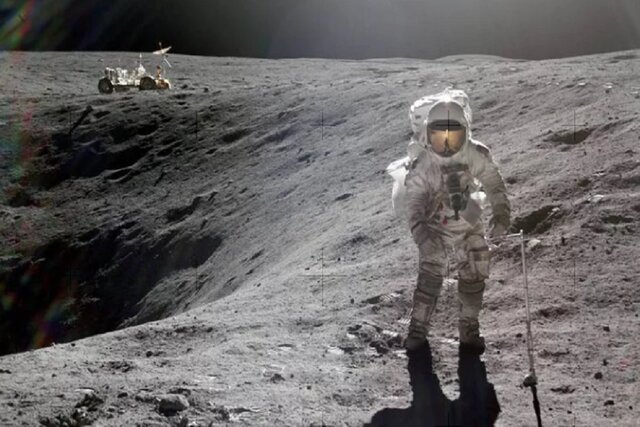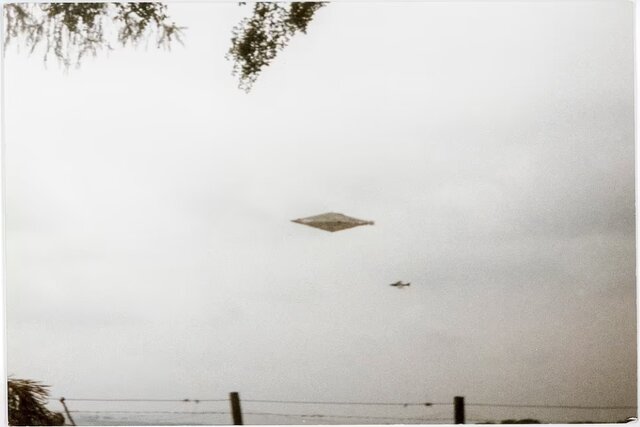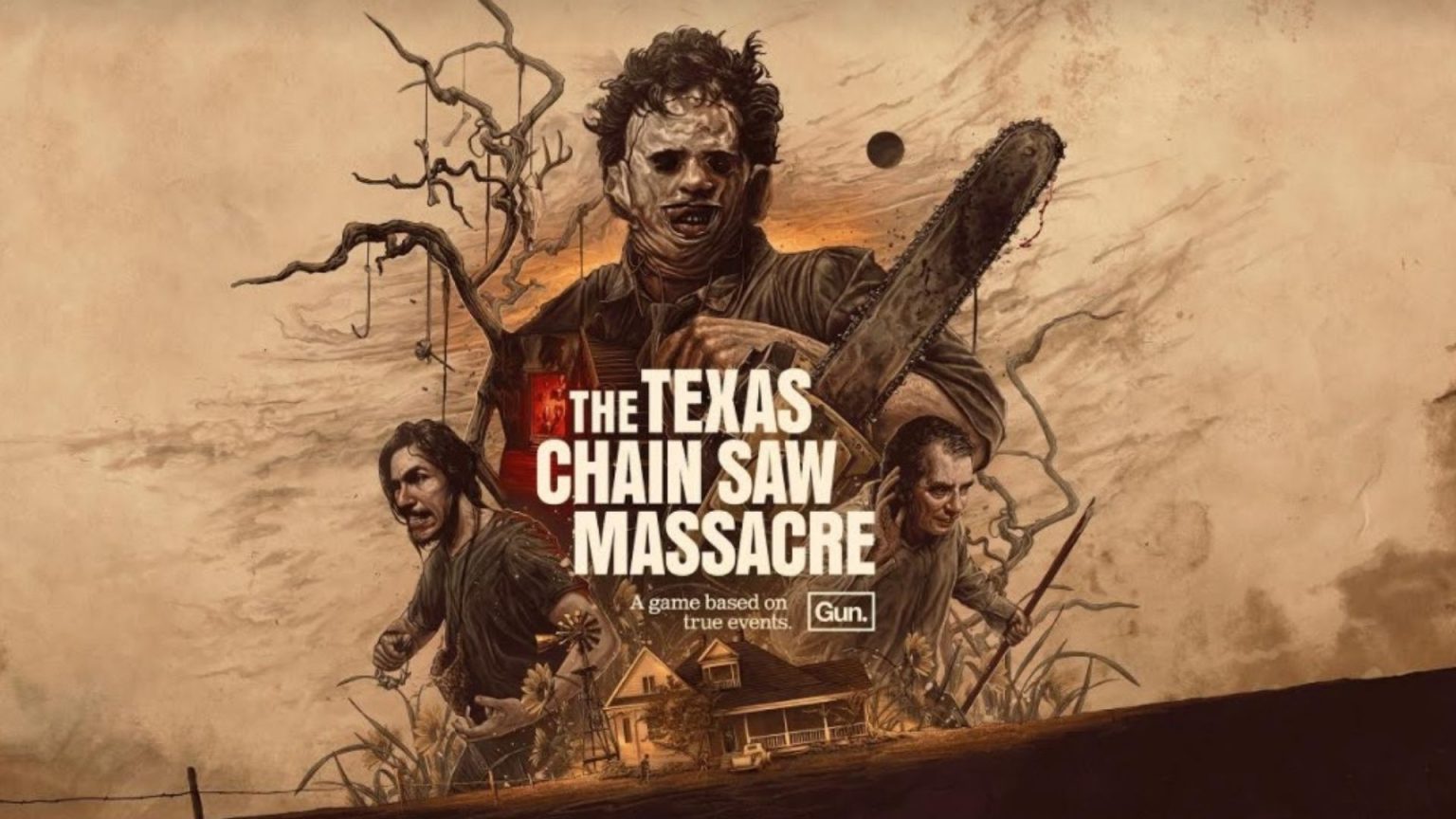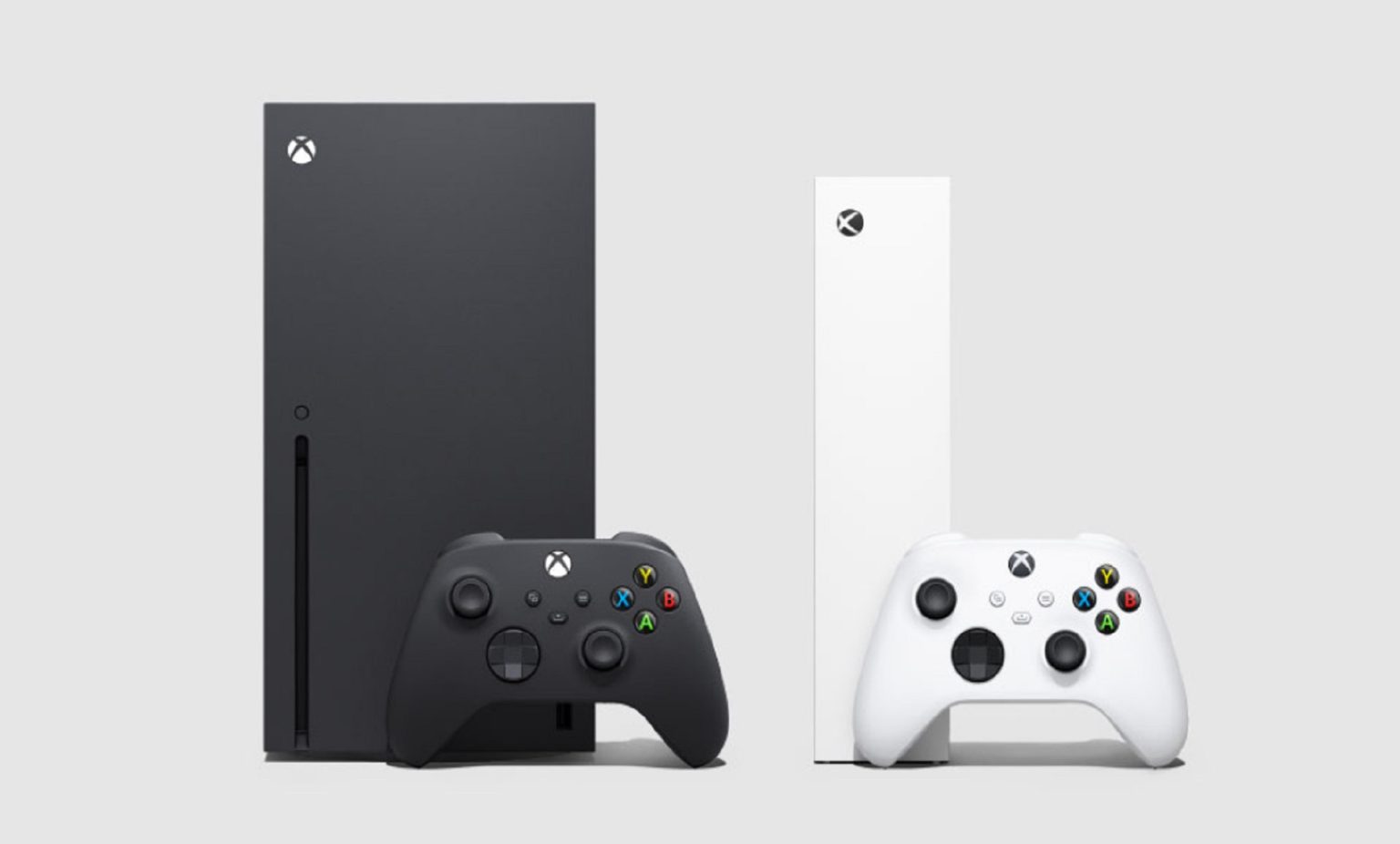- شنبه ۲۲ آذر ۹۹
- ۲۱:۳۹

هیچچیز برای همیشه دوام نمیآورد. اما کامپیوتر شما اگر اندکی با آن خوشرفتاری کنید، عمری چند ساله و با عزت خواهد داشت. اگر حس میکنید لپتاپتان اندکی زودتر از آنچه که باید به مشکل خورده است، به احتمال زیاد شما هم با چند عادت بد به شرایط دامن زدهاید. بیایید به مرور رفتارهای نادرست و اشتباهی بپردازیم که باعث میشوند آسیبی ناخواسته و جدی به دستگاه گرانقیمت شما وارد شود.
رها کردن دستگاه روی سطوح پشمی (یا دیگر مشکلات افزایش حرارت)

حرارت دشمن قسمخورده کامپیوتر شما است. اگر کامپیوترتان پیش از حد داغ شود، پردازنده با سرعت کمتری کار کرده و سعی میکند با کند کردن وظایف، حرارت را در رنجی قابل قبول نگه دارد. گاهی حتی دستگاه به صورت کامل خاموش میشود. کار کردن با دستگاهی که دمای بسیار زیاد دارد، آن هم برای مدتزمانی طولانی، میتواند از عمر مفید پردازنده، فنها و باتری بکاهد. نیازی به اشاره هم نیست که دستگاه بسیار پر سر و صدا عمل خواهد کرد.
راه حل برای کامپیوترهای دسکتاپ آسان است: اطمینان حاصل کنید که هوا به خوبی درون کیس جریان دارد و دریچهها و فنها به خوبی هوای خنک را میان قطعات حرکت میدهند. این یعنی نباید کیس کامپیوتر شما درون کابینتهای سربسته یا فضاهای مشابهی که هوا به خوبی در آنها جریان ندارد قرار بگیرد. ضمنا بهتر است که هر از چندگاهی تمام درون و بیرون دستگاه را به خوبی تمیز و گردگیری کنید. و اگر از آن دسته از کاربران عاشق اوورکلاک به حساب میآیید، بهترین کار اینست که همواره یک چشمتان به اعداد و ارقام مربوط به ولتاژها و حرارت باشد.
لپتاپها از طرف دیگر نیازمند اندکی مراقبت بیشتر هستند. حملپذیری این دیوایسها باعث میشود که عادات بسیار اشتباهی در کاربر شکل بگیرد، مثلا قرار دادن دستگاه روی پتو یا سطوح پشمی. چنین کاری باعث میشود هوا در زیر لپتاپ جریان نداشته باشد. در واقع پتو و دیگر سطوح مشابه میتوانند دریچههای فن را مسدود کنند.
هر زمان که امکانپذیر است، از لپتاپ روی سطحی تخت استفاده کنید یا اگر دستگاه را روی پایتان قرار میدهید، مطمئن شوید که پتو یا هرچیزی که ممکن است جریان هوا را مسدود کند روی پایتان نینداختهاید. میزهای کمارتفاع که درست روی پایتان قرار میگیرند بهترین راه برای حصول اطمینان از خنک باقی ماندن لپتاپ هستند.
بیتوجهی به گرد و خاک و مایعات

تمام کامپیوترها بعد از مدتی گرد و خاک میگیرند و با نشستن خاک روی قطعات، فنها سختتر از قبل کار خواهند کرد. اگرچه تمیز کردن مداوم دستگاه میتواند بسیار ثمربخش باشد، پیشگیری بهتر از درمان است و بنابراین نباید اصلا اجازه ورود چنین چیزهایی را به دستگاه خود بدهید.
برای مثال دود سیگار و موی حیوانات خانگی میتواند به مشکل دامن بزند و قرار دادن کامپیوتر دسکتاپ روی زمین به معنای مکش گرد و خاک، مو و ذرات بیشتری به درون کیس خواهد بود. و اگر روی زمین فرش پهن کردهاید، احتمالا ورودی هوا به منبع تغذیه کامپیوتر نیز مسدود باشد. کامپیوتر را روی میز یا هر سطح مرتفع دیگری قرار دهید و از فیلترهای هوا روی فنهای ورودی استفاده کنید.
از طرف دیگر، هیچوقت در نزدیکی کامپیوتر به صرف غذا یا نوشیدن مایعات نپردازید یا اگر چنین کاری میکنید، حسابی حواستان را جمع کنید. ورود خردههای غذا به درون کیبورد نهتنها اتفاقی چندشآور است، بلکه میتواند به سوییچها نیز آسیب بزند یا فشردن برخی دکمهها را سختتر کند. و مطمئنیم که داستانهای وحشتناک ریختن چای یا قهوه روی لپتاپ مردم را نیز شنیدهاید که به شکلی فوری و بیبازگشت، دستگاه را نابود میکند.
حمل بیملاحظه لپتاپ

هرچقدر بگوییم کم است. اگرچه لپتاپها اساسا برای این ساخته شدهاند که محدودیتها را کنار زده و در هر زمان و مکانی قابل استفاده باشند، اما همین هویتشان باعث میشود که مورد سوء استفاده نیز قرار بگیرند.
گاهی اوقات افرادی را میبینیم که دستگاه را از نمایشگر گرفته و حمل میکنند، یا اینکه هنگام باز کردن لولاها فشاری بیش از اندازه به آنها میآورند یا اصلا دیوایس را از یک اتاق، به روی مبلی در اتاق دیگر پرت میکنند. (بله، مبل نرم است، اما یک روز بالاخره محاسباتتان اشتباه پیش خواهد رفت و لپتاپ با زمین یا میز برخورد میکند). حتی گاهی میبینیم که مردم از لپتاپ خود به عنوان سینی لیوان استفاده میکنند.
برخی لپتاپها حسابی از خود مقاومت نشان میدهند، اما هرچه بیشتر با آنها بدرفتاری کنید، به احتمال بیشتری به یکی از قطعات آسیب میرسانید. در بهترین حالت، مجبور میشوید با مشکل لولاهای در رفته لپتاپ یا یک ترک روی بدنه سر و کله بزنید. اما اگر لپتاپ شما به جای اساسدی، به یک هارد درایو سنتی مجهز باشد، پرتاب کردن و لرزاندن دستگاه -خصوصا در زمانی که هارد مشغول به کار است- میتواند آسیبی جدی به دیسک وارد کند. این اتفاقی آنقدرها رایج نیست، اما وقتی به وقوع بپیوندد روزتان خراب خواهد شد. خصوصا اگر از اطلاعاتتان بکاپ نگرفته باشید.
لپتاپ شما دستگاهی گرانقیمت است. پس مثل یک دستگاه گرانقیمت با آن رفتار کنید.
مدیریت ضعیف باتری دستگاه
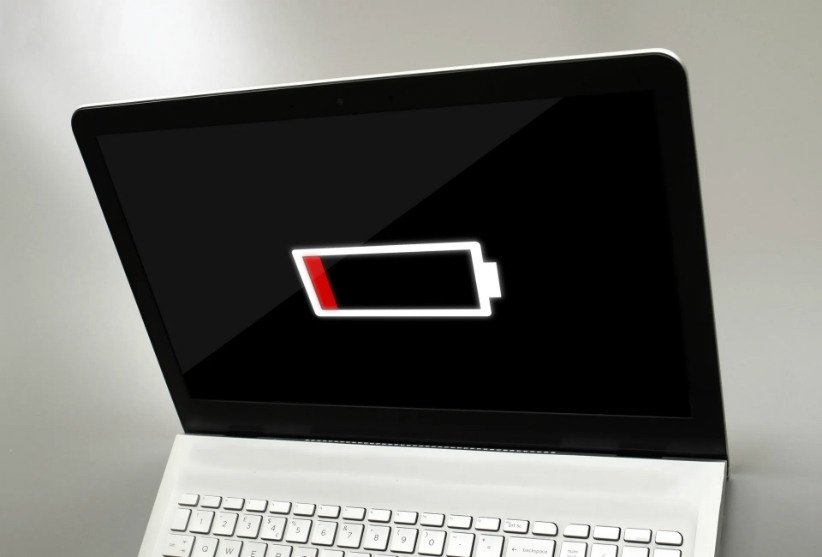
صرف اینکه باتری لپتاپ شما در روزهای نخست میتواند تا هشت ساعت عمر کند، به این معنا نیست که برای همیشه اینطور باقی خواهد ماند. باتریها به مرور زمان تضعیف میشوند و عمر باتری هشت ساعته، بعد از چند سال به هفت یا شش ساعت خواهد رسید. هیچ راه فراری هم نیست. اما اگر همواره لپتاپتان را تا خالی شدن کامل باتری به کار بگیرید، در واقع دستی دستی به روند تضعیف باتری دامن خواهید زد.
برای اینکه سلامت باتری به بیشترین مقدار ممکن برسد، لازم است آن را به صورت مداوم شارژ کنید. البته زیاد هم نگران نباشید و وقتی کارتان حسابی گیر است، هر چقدر که لازم است از لپتاپ استفاده کنید. اما در طولانیمدت، بهترین رویکرد اینست که دستگاه به صورت مداوم شارژ شود و باتری را هربار تا انتها خالی نکنید.
اما اگر باتری لپتاپ باد کرد، آن موقع است که باید نگران باشید. اگر باتری به قدری باد کرده که به قاب دور لپتاپ فشار میآورد یا یک حفره میان پنلها ایجاد میکند، باید فورا از استفاده از دستگاه دست کشیده و باتری را تعویض کنید.
وقتی مشغول تعویض باتری هستید، اندکی دست و دلباز باشید. به سراغ باتریهای ارزانقیمت که در فروشگاههای بینام و نشان یافت میشوند نروید. باتریهای کمکیفیت در بهترین حالت به خوبی شارژ نمیشوند و در بدترین حالت، میتوانند جانتان را به خطر بیندازند. همین موضوع درباره شارژرهای بیکیفیت نیز مصداق دارد و بهتر است فقط محصولاتی را خریداری کنید که توسط شرکت سازنده دستگاه روانه بازار شدهاند.
بیتوجهی به امنیت الکتریکی

کامپیوتر شخصی شما مقادیر قابلتوجهی از انرژی دریافت میکند و بنابراین نوسانات برقی -حتی افزایش اندک و موقت ولتاژ- میتوانند آسیبی جدی به آن وارد کنند. چنین اتفاقی میتواند هنگام قطعی برق یا روشن کردن یک دیوایس پرمصرف دیگر در خانه رخ دهد. منبع تغذیه موجود در کامپیوتر شما تدابیری ابتدایی برای حفاظت در برابر نوسانات برقی را به کار میگیرد. اما در طولانیمدت لطف بزرگی به خودتان خواهید کرد اگر یک محافظ برق جداگانه نیز تهیه کنید.
حواستان باشد که داریم درباره چیزی متفاوت از چندراهی برق صحبت میکنیم که صرفا چندین خروجی برق مختلف را بدون محافظت در برابر نوسان در اختیارتان قرار میدهد. بعد از خرید محافظ نیز، هر ۳ الی ۵ سال یکبار آن را تعویض کنید، زیرا به مرور زمان از میزان محافظت کاسته میشود و گاهی حتی میزان محافظت به صفر میرسد. در ذهن داشته باشید که محافظهای برق از کامپیوتر شما در برابر نوسانات شدید برق (مثلا صاعقه) مراقبت نمیکنند، اما میتوانند در مجموع عمر مفید کامپیوتر را افزایش دهند.
و در نهایت، لپتاپها به خاطر حملپذیریشان نیازمند اندکی مراقبت بیشتر هستند. اگرچه کابل برق دسکتاپ شما میتواند برای سالها در یک نقطه ثابت باقی بماند، کابل لپتاپ شما ممکن است سر از هر جایی در بیاورد یا به شکلی محکم از پریز برق کشیده شود. چنین چیزی باعث میشود سیمکشیهای درون کابل تضعیف شده و حتی احتمال آتشسوزی بالاتر برود. بنابراین همواره کابل را به شکلی آرام از پریز بکشید و آن را خیلی محکم گره نزنید.
استرس وارد کردن به کابلها و پورتها

اگرچه آسیب زدن به پورت USB یا کابل به اندازه آسیب زدن به آداپتور برق خطرناک نیست، اما باز هم میتواند کامپیوتر شما را به شکلی بیبازگشت دچار مشکل کند. چنین چیزی شاید بسیار بدیهی به نظر برسد، اما کابلها را به زور درون پورتها فرو نکنید.
به صورت مشابه، اگر چیزی به دستگاه متصل است (مثلا یک فلش درون پورت USB)، دقت کنید که برخوردی با آن صورت نگیرد و دیوایس متصل دچار خمش نشود. در این صورت یا درایو آسیب خواهد دید، یا پورت و یا هردو. ضمنا حواستان باشد که پورتهای موجود در لپتاپهای امروزی آنقدرها ارزانقیمت نیستند و میتوانند هزینهای قابل توجه روی دستتان بگذارند.
تمام اینها درباره کابلها نیز مصداق دارد. اگر به صورت مداوم مشغول تا کردن کابلها باشید، به احتمال بیشتری به اتصالات داخلی آسیب وارد خواهید کرد. کابلها را از دسترس کودکان یا حیوانات خانگی دور کنید و وقتی هم که سیم را به دور خود پیچیدید، آن را زیادی محکم گره نزنید. خوشبختانه تعویض کابل آسیبدیده آنقدرها هزینهبر نیست، اما اگر اندکی ملاحظه نشان دهید، نیازی به صرف همین هزینه اندک هم نخواهد بود.
گشتوگذار محافظتنشده در وب
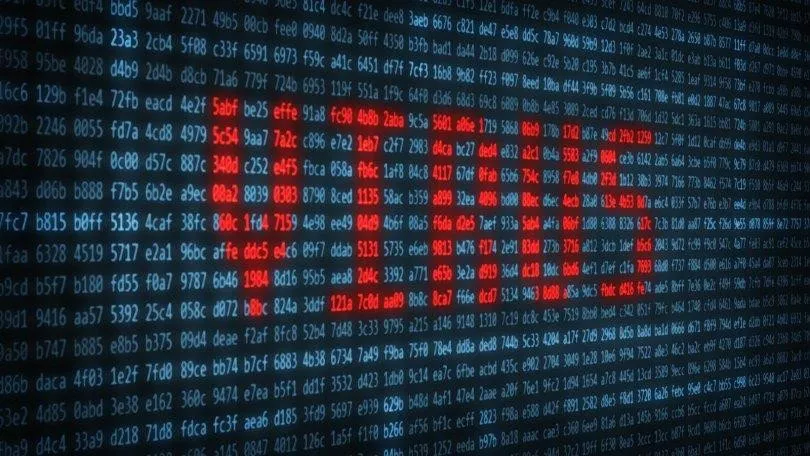
برخلاف باور عمومی، دقت نشان دادن به وبسایتهایی که باز میکنید نباید تنها تدبیر امنیتی شما در برابر بدافزارها باشد. حتی معتبرترین سایتها هم ممکن است به بدافزار آلوده شده و مشکل را به دستگاه شما انتقال دهند. بنابراین لازم است همواره یک آنتیویروس قدرتمند روی کامپیوتر داشته باشید.
خوشبختانه ویندوز دیفندر مایکروسافت که به صورت پیشفرض روی ویندوز فعال است به مرور زمان شکلی معرکه به خود گرفته. بنابراین بگذارید به حال خودش باشد و کارش را بکند. اما اگر به دنبال اندکی محافظت بیشتر هستید، میتوانید به سراغ Malwarebytes Anti-Malware بروید که اثبات شده قادر به شناسایی بدافزارهایی است که حتی از چشم کروم و ویندوز دیفندر نیز دور میمانند.
اگر بخواهید هر از چندگاهی کامپیوترتان را اسکن کنید، نسخه رایگان این نرمافزار کارتان را راه میاندازد، اما اگر دست به جیب شده و ورژن پولی را تهیه کنید، از قابلیتهایی نظیر بلاک کردن سایتهای مضر پیش از اینکه روی نمایشگر ظاهر شوند بهرهمند خواهید بود. وقتی از این نرمافزار به صورت موازی با آنتیویروسهای سنتی مانند ویندوز دیفندر استفاده کنید، خیالتان میتواند تقریبا از امنیت کامل کامپیوتر راحت باشد.
از سوی دیگر، رویکردهای امنیتی بنیادین را فراموش نکنید: نرمافزارها (هم ویندوز و هم برنامههای مورد استفاده) را بهروز نگه دارید، از یک ابزار مدیریت پسوورد خوب استفاده کنید (به جای اینکه پسووردی یکسان در تمام سایتها داشته باشید) و شناسایی حملات فیشینگ را بیاموزید. تا جای ممکن از دانلود غیر قانونی نرمافزارها (که ممکن است حاوی بدافزار باشند) دست بکشید و وایفای خانگی را نیز با یک رمز عبور WPA2 امن نگه دارید.
نادیده گرفتن این موضوع آسان است، اما یک بدافزار یا باجافزار قدرتمند میتواند سردردی واقعی ایجاد کند و دلتان نمیخواهد درگیر چنین دردسرهایی شوید.